
Din acest articol veți învăța cum să utilizați programul WebMoney Keeper Classic, să vă controlați contul în sistemul WebMoney și să efectuați diverse operațiuni cu acesta.
WebMoney Keeper Classic este un program care vă permite să lucrați cu banii electronici al sistemului Webmoney. De asemenea, programul vă permite să faceți schimb de mesaje confidențiale cu alți utilizatori și să efectuați tranzacții de credit. Există, de asemenea, un sistem WebMoney Transfer, prin intermediul căruia puteți efectua transferuri bancare, cumpărați bilete, plătiți pentru operatorii de telefonie mobilă și cumpărați în magazine online.
Produsul software este gratuit. Puteți să o descărcați de pe site-ul webmoney prin link direct.
Instalarea produsului software nu trebuie să provoace nici o dificultate, este standard.
Introducând punga din partea de sus, trebuie să faceți clic pe fila "Setări", după cum se arată în captura de ecran:
Opus inscripția Classic faceți clic pe, după cum se arată în captura de ecran:
După ce faceți clic pe buton, sunteți transferat la pagina unde trebuie să introduceți datele de conectare și parola.
Apoi du-te la pagina, care spune că pentru a utiliza punga Keeper Classic. trebuie să obțineți un certificat formal, trebuie doar să introduceți informațiile despre pașaport.
După ce ați parcurs toate aceste proceduri și ați instalat programul, mergeți la el.
Fereastra pentru introducerea programului este după cum urmează:

În această fereastră vedem trei linii:
- Aici puteți alege unde să stocați cheile pe care le veți avea după instalarea acestui program. Lista derulantă va oferi două opțiuni: "Acest computer" (recomandat) și "E-num Storage".
- Apoi, avem WMID-ul pungii WebMoney. De obicei, acesta este umplut automat. Dacă aveți mai multe portofele în sistemul webmoney, puteți alege din lista derulantă.
- Cea de-a treia linie este linia de introducere a parolei, unde introducem de fapt parola noastră. Apoi faceți clic pe butonul "OK" pentru a continua utilizarea programului sau "Anulare" pentru a ieși din acesta.
Când faceți clic pe "OK", ajungem la programul propriu-zis, care arată astfel:
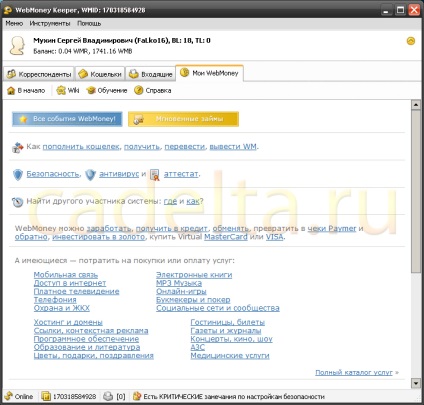
În partea superioară a ferestrei programului, numele utilizatorului, echilibrul și BL și TL sunt scrise:
De asemenea, în partea de sus a ferestrei sub datele de mai sus, există 4 file: "Corespondenți", "Purses", "Inbox", "My WebMoney".
1) În fila "Corespondenți" puteți vedea lista utilizatorilor cu care ați efectuat tranzacții de bani:
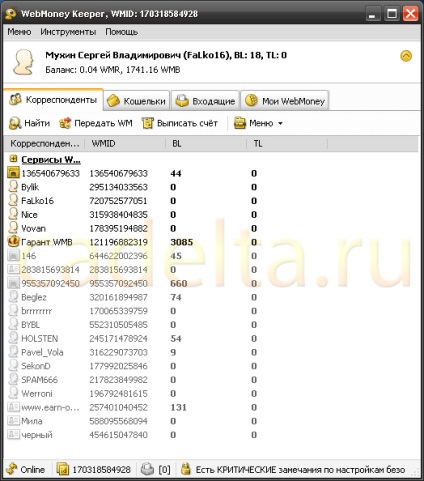
Puțin mai jos sunt cuvintele "Găsiți", "Transferați WM", "Emiteți un cont", cu care puteți efectua tranzacții cu acești corespondenți.
2) În următoarea filă "Portofelele" sunt toate portletele tale. Și toate informațiile despre ele sunt indicate: numele, suma stocată pe el, numărul poșetă și data creării sale:
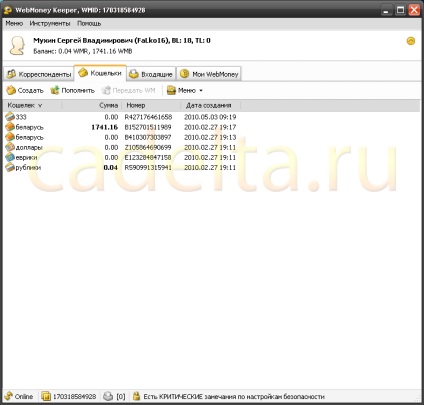
De asemenea, vedem astfel de inscripții ca "Creați", "Reîncărcați", "Transferați WM", prin care putem crea o pungă nouă, umpleți-o pe cea selectată sau transferați o anumită sumă din portofelul ales.
De asemenea, vedem inscripția "Meniu", făcând clic pe care se deschide lista verticală (puteți deschide și această listă făcând clic pe oricare dintre portofelele):
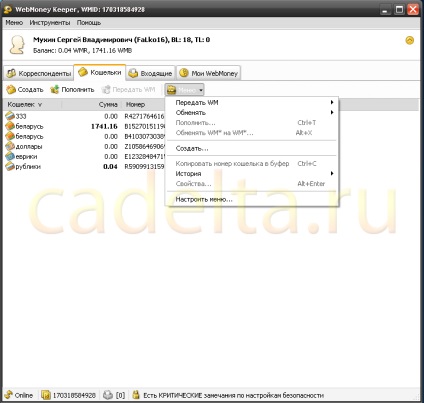
Privirea noastră în lista "Meniu" include, de asemenea, inscripții precum "Exchange" și "Exchange WM * for WM *", care este în esență același lucru. Datorită acestei opțiuni, avem posibilitatea de a vă converti fondurile dintr-o monedă în alta în câteva secunde.
Când faceți clic pe inscripția "Proprietăți" se va deschide o fereastră mică, în care vor fi scrise informațiile de bază despre pungă: numărul, data creării și suma pe care se află.
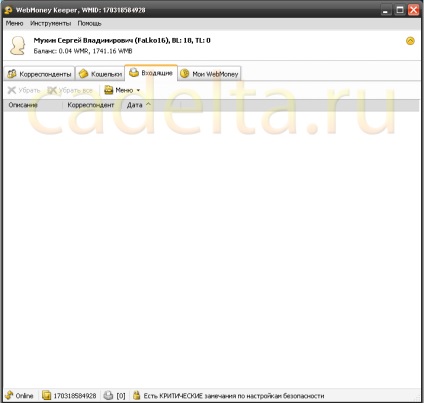
Acum fereastra este goală. Dar când apare scrisoarea, va fi afișată în această fereastră.
Programul poate fi întotdeauna activ dacă computerul este pornit. Nu distrage atenția, pentru că pictograma este în tavă, care este foarte convenabilă pentru utilizatorii care au o mulțime de programe care rulează în același timp.
Dacă aveți întrebări, întrebați-le pe forumul nostru.